放大工作表(Microsoft Excel)
在处理数据时,您可能希望放大屏幕上看到的内容,而无需实际更改Excel使用的字体大小。
例如,您可能已经设置了文本格式,以便使用小字体。 (通常需要这样做才能在打印输出上获得所有信息。)但是,在工作表中工作时,字体很小,因此很难读取。
解决此问题的方法是使用“缩放”命令来放大屏幕上显示的内容。 Excel提供了两种主要方法来放大数据。首先,可以使用“标准”工具栏上的“缩放”控件。通过此下拉列表,您可以轻松选择六个预定义缩放设置中的任何一个。
如果需要更多缩放选项,则应从“视图”菜单中选择“缩放”选项。 Excel将显示“缩放”对话框,其中列出了工具栏上的六个选择,还显示了“自定义”设置,该设置可让您指定所需的任何放大倍率,介于10%和400%之间。完成选择后,只需单击确定。 (请参见图1。)
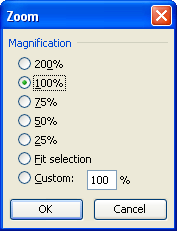
图1.“缩放”对话框。
_ExcelTips_是您进行经济高效的Microsoft Excel培训的来源。
本技巧(3017)适用于Microsoft Excel 97、2000、2002和2003。可以在以下功能区中为Excel的功能区界面(Excel 2007及更高版本)找到本技巧的版本: